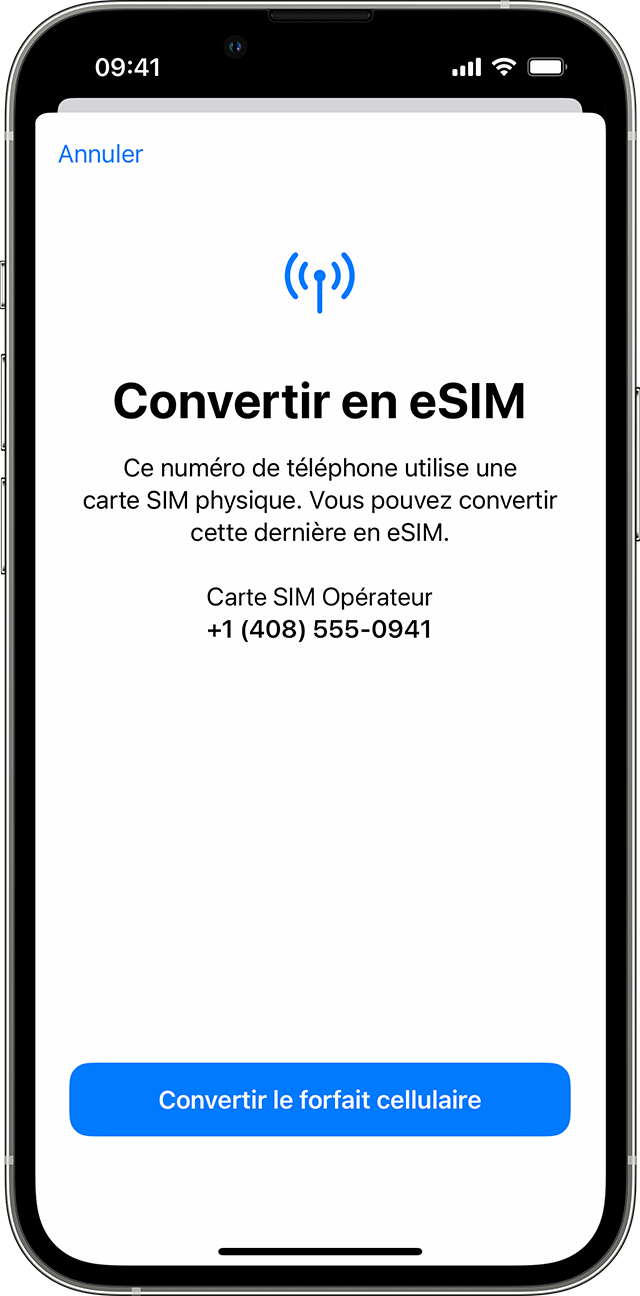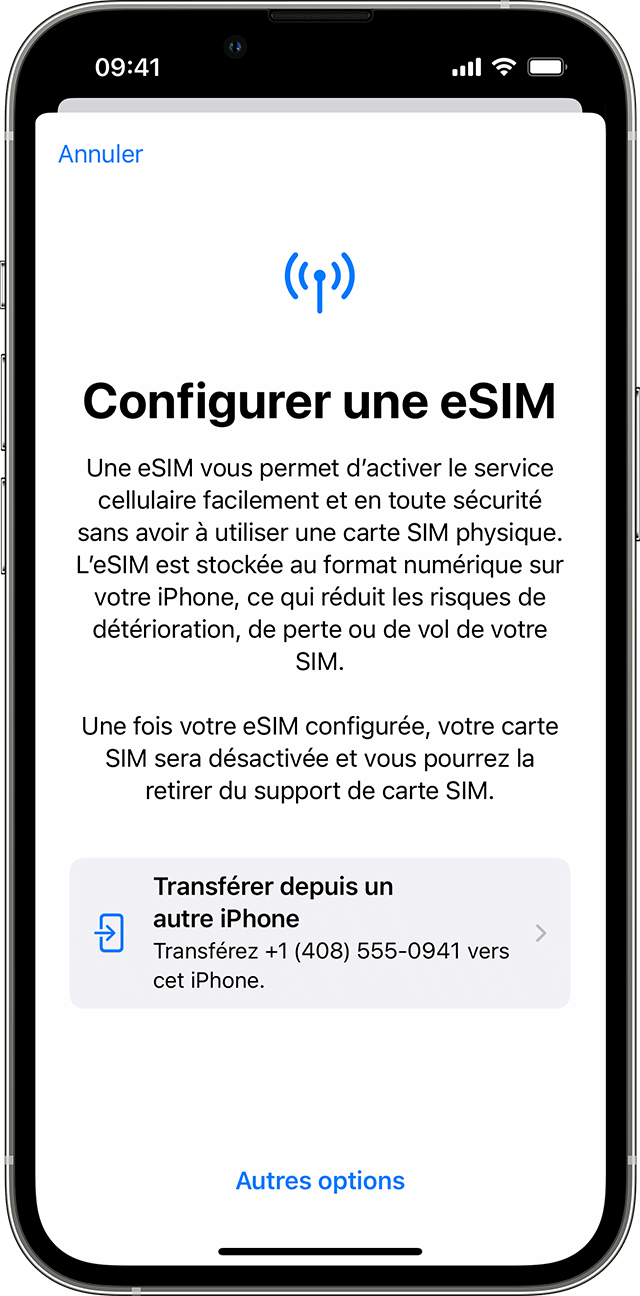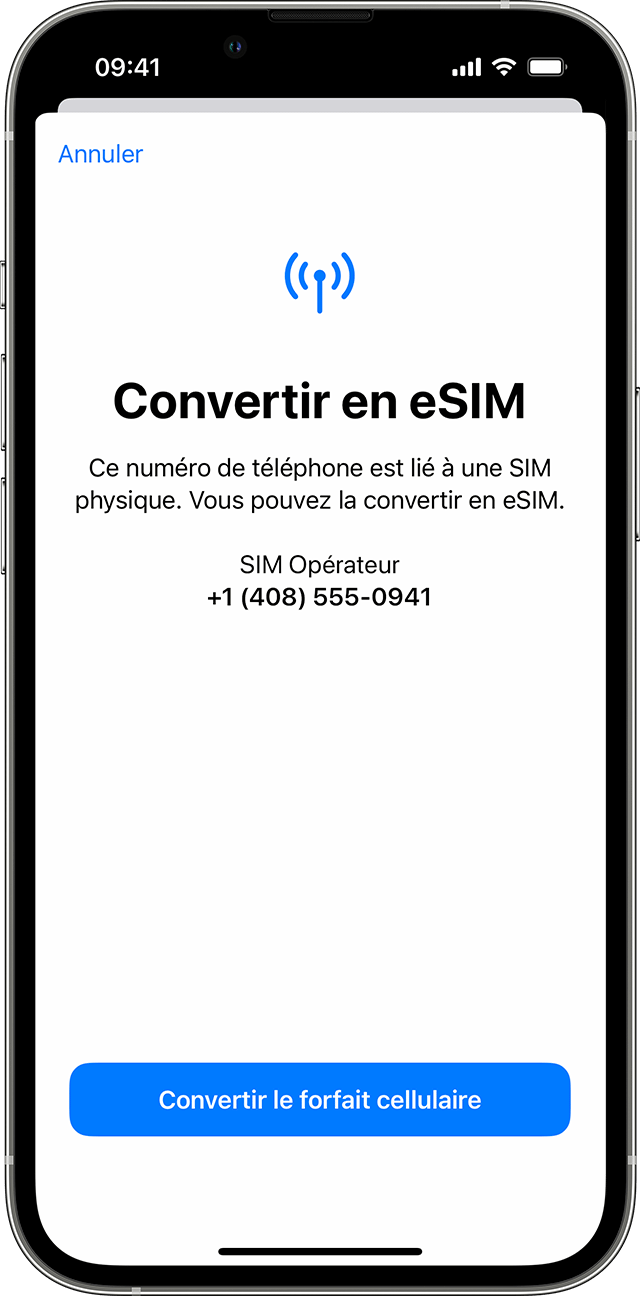ESIM के साथ डबल सिम का उपयोग – Apple सहायता (CA), iPhone ESM के शब्द – Apple सहायता (CA)
IPhone ESM के बारे में
Contents
- 1 IPhone ESM के बारे में
- 1.1 ESIM कार्ड के साथ डबल सिम का उपयोग
- 1.2 डबल सिम का उपयोग कैसे करें?
- 1.3 जिसकी आपको जरूरत है
- 1.4 अपने iPhone पर एक और सेल पैकेज कॉन्फ़िगर करें
- 1.5 कॉल, संदेश और डेटा के लिए दो फोन नंबर का उपयोग करें
- 1.6 IPhone esim के बारे में
- 1.7 IPhone पर एक ESIM क्या है?
- 1.8 जिसकी आपको जरूरत है
- 1.9 IPhone पर एक ESIM कॉन्फ़िगर करें
- 1.10 IPhone पर ऑपरेटर द्वारा ESIM सक्रियण का उपयोग करें
- 1.11 IPhone में त्वरित ESIM स्थानांतरण का उपयोग करें
- 1.12 एक QR कोड को ब्लिट करें या ऑपरेटर के ऐप का उपयोग करें
- 1.13 यदि आवश्यक हो तो ESM से SASM जानकारी मैन्युअल रूप से
- 1.14 और अधिक जानें
- 1.15 IPhone के esim के बारे में
- 1.16 IPhone का esim क्या है ?
- 1.17 आवश्यक तत्व
- 1.18 कैसे iPhone पर एक ESIM कॉन्फ़िगर करें
- 1.19 IPhone पर ESIM वाहक सक्रियण (ऑपरेटर द्वारा ESIM की सक्रियता) का उपयोग करें
- 1.20 IPhone पर ESIM त्वरित स्थानांतरण कार्यक्षमता (ESM का तेजी से स्थानांतरण) का उपयोग करें
- 1.21 एक QR कोड स्कैन करें या एक ऑपरेटर ऐप का उपयोग करें
- 1.22 यदि आवश्यक हो तो मैन्युअल रूप से ESIM जानकारी दर्ज करें
- 1.23 अतिरिक्त जानकारी
यदि आपने संयुक्त राज्य अमेरिका में एक iPhone 14 मॉडल खरीदा है, तो आपका iPhone ESIM कार्ड के साथ सक्रिय हो जाएगा. ऑपरेटर की ESIM सेवाओं, ESIM या किसी अन्य सक्रियण विधि का तेजी से स्थानांतरण, अपने iPhone को चालू करने और स्क्रीन पर प्रदर्शित निर्देशों का पालन करने के लिए अपने ESIM कार्ड को सक्रिय करने के लिए.
ESIM कार्ड के साथ डबल सिम का उपयोग
एक ESIM कार्ड एक डिजिटल सिम कार्ड है जो आपको भौतिक नैनो-सिम कार्ड का उपयोग किए बिना अपने ऑपरेटर के साथ एक सेल पैकेज का उपयोग करने की अनुमति देता है. डबल सिम को कॉन्फ़िगर करने और उपयोग करने का तरीका जानें. 1
डबल सिम का उपयोग कैसे करें?
- अपने काम के लिए एक नंबर का उपयोग करें और अपने निजी कॉल के लिए दूसरा.
- विदेश यात्रा करते समय एक स्थानीय डेटा पैकेज जोड़ें.
- एक वॉयस -ओवर और एक अलग डेटा पैकेज का उपयोग करें.
आप वॉयस कॉल और फेसटाइम बना सकते हैं और प्राप्त कर सकते हैं, और अपने दो फोन नंबरों के साथ iMessage के साथ SMS और MMS के रूप में संदेश भेज और प्राप्त कर सकते हैं।. 2 आपका iPhone केवल एक ही समय में मोबाइल डेटा के एक नेटवर्क से कनेक्ट हो सकता है.
यदि आप iPhone 12, iPhone 12 मिनी, iPhone 12 Pro या iPhone 12 Pro Max पर दो सिम कार्ड के साथ 5G का उपयोग करना चाहते हैं, तो IOS 14 का उपयोग करना सुनिश्चित करें.5 या बाद का संस्करण.
जिसकी आपको जरूरत है
- एक iPhone XS, iPhone XS मैक्स, iPhone XR या बाद में IOS 12 के तहत काम कर रहा है.1 या बाद में
- एक मोबाइल ऑपरेटर जो ईएसआईएम सेवा प्रदान करता है
यदि आप दो अलग -अलग ऑपरेटरों का उपयोग करना चाहते हैं, तो आपको अपने iPhone को अनलॉक करने की आवश्यकता है. यदि आपका फ़ोन लॉक है, तो आपको एक ही ऑपरेटर से दो पैकेजों का उपयोग करना होगा. यदि आपका पहला सिम कार्ड आपको CDMA ऑपरेटर द्वारा भेजा गया था, तो आपका दूसरा कार्ड इस प्रकार के नेटवर्क का समर्थन नहीं करेगा. अधिक जानने के लिए अपने ऑपरेटर से संपर्क करें.
यदि आपके पास एक पेशेवर या व्यावसायिक मोबाइल योजना है, तो यह पता लगाने के लिए कि क्या इस सुविधा का ध्यान रखा गया है, अपनी कंपनी के व्यवस्थापक के साथ पता करें.
- अपने iPhone पर एक और सेल पैकेज कॉन्फ़िगर करें
- दो फोन नंबर का उपयोग करें
- डबल सिम के राज्य आइकन के बारे में अधिक जानकारी प्राप्त करें
- अपने मोबाइल डेटा नंबर को संशोधित करें
- मोबाइल डेटा सेटिंग्स प्रबंधित करें
- ईएसआईएम को हटाएं
अपने iPhone पर एक और सेल पैकेज कॉन्फ़िगर करें
ESIM कार्ड का समर्थन करने वाले सभी iPhone मॉडल कई ESIM कार्ड से लैस हो सकते हैं और एक ही समय में दो सिम के साथ डबल सिम का उपयोग करते हैं.
आप एक भौतिक सिम कार्ड और एक ESIM कार्ड का उपयोग करके डबल सिम का उपयोग कर सकते हैं. IPhone 13 मॉडल और बाद के मॉडल भी दो सक्रिय ESIM का समर्थन करते हैं. भौतिक सिम कार्ड के बिना iPhone मॉडल दो सक्रिय ESIM का समर्थन करते हैं.
![]()
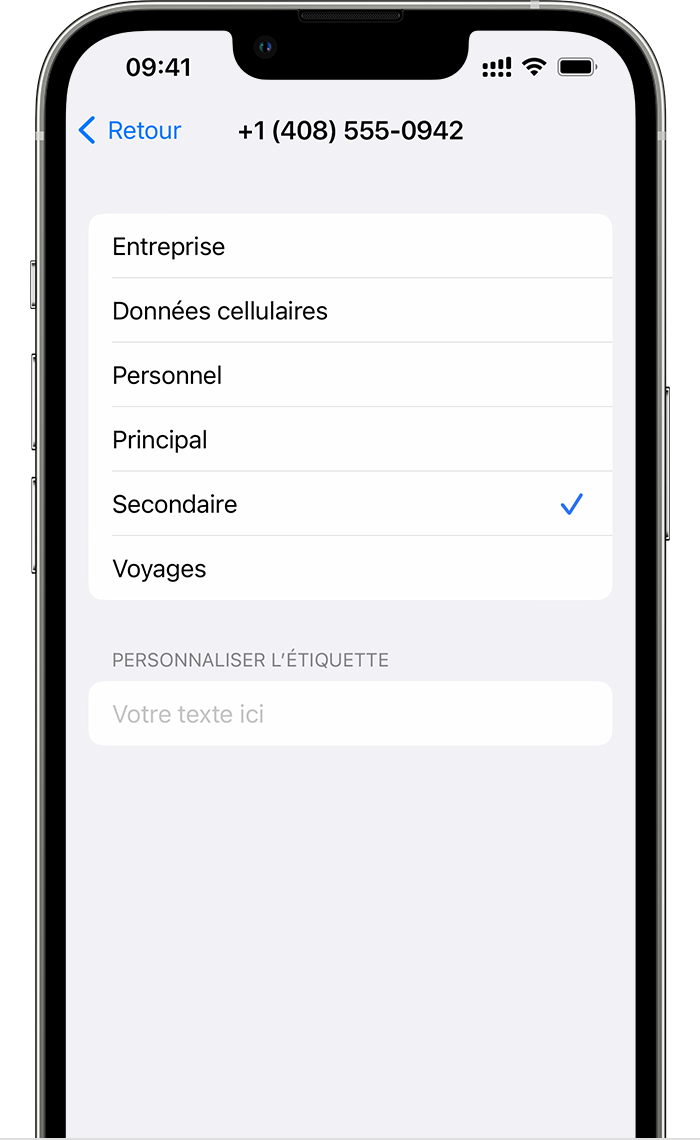
अपने पैकेज का नाम बताइए
एक बार सक्रिय होने के बाद अपने दो पैकेजों में से प्रत्येक को एक लेबल असाइन करें. आप उदाहरण के लिए एक “पेशेवर” और अन्य “स्टाफ” का नाम दे सकते हैं.
ये लेबल आपको कॉल करने और प्राप्त करने और संदेश भेजने या प्राप्त करने, मोबाइल डेटा के लिए एक सीमा को परिभाषित करने और अपने संपर्कों के लिए उपयोग करने के लिए फ़ोन नंबर को परिभाषित करने के लिए फ़ोन नंबर का चयन करने की अनुमति देंगे।.
यदि आप अपना दिमाग बदलते हैं, तो सेटिंग्स पर जाएं, सेलुलर नेटवर्क या मोबाइल डेटा को स्पर्श करें, फिर उस पैकेज के अनुरूप नंबर को स्पर्श करें जिसे आप नाम को संशोधित करना चाहते हैं. सेल पैकेज का लेबल टैप करें और एक नया लेबल चुनें या एक व्यक्तिगत लेबल दर्ज करें.
![]()
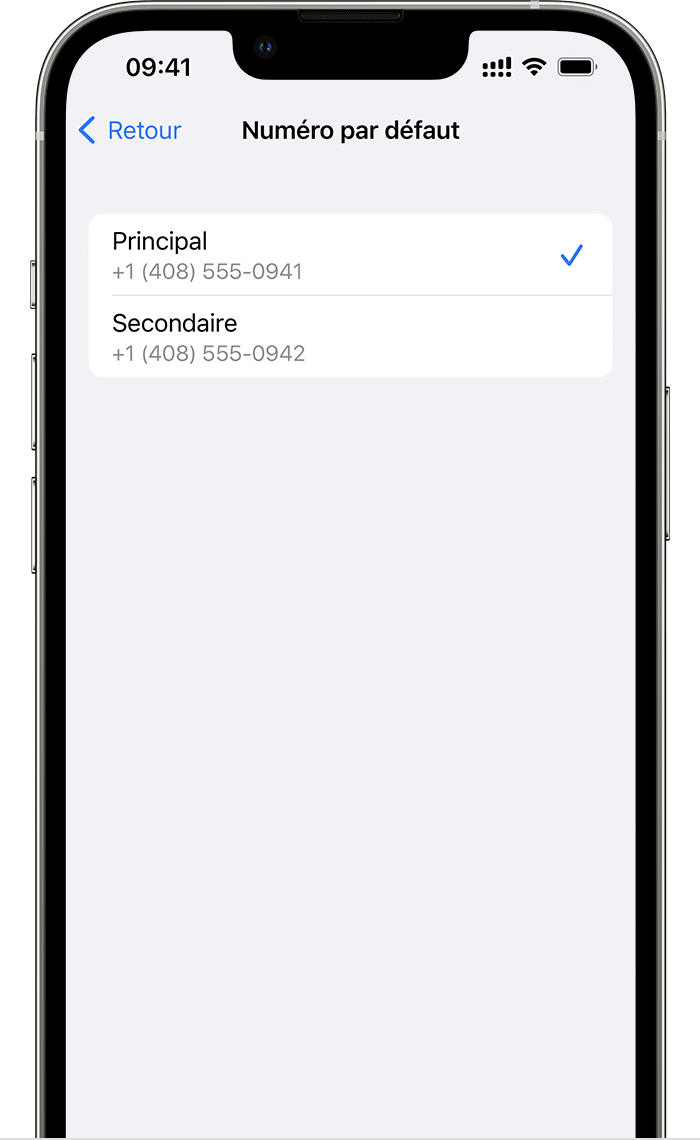
अपने डिफ़ॉल्ट फोन नंबर को परिभाषित करें
जब आप कॉल लेते हैं या किसी ऐसे व्यक्ति को संदेश भेजते हैं, जो आपके संपर्क ऐप्स में रिकॉर्ड नहीं होता है, तो उपयोग करने के लिए एक नंबर चुनें. उन सेल योजनाओं का चयन करें जिन्हें आप iMessage और FaceTime के लिए उपयोग करना चाहते हैं. आप संख्याओं में से एक या दोनों को चुन सकते हैं.
इस स्क्रीन पर, केवल सेलुलर डेटा के लिए उपयोग किए जाने वाले डिफ़ॉल्ट फोन नंबर या नंबर का चयन करें. अन्य नंबर तब आपका डिफ़ॉल्ट नंबर होगा. यदि आप चाहते हैं कि आपका iPhone आपके दो पैकेजों के सेलुलर डेटा का उपयोग करे, तो कवरेज और नेटवर्क की उपलब्धता के आधार पर, विकल्प को सक्रिय करें सेलुलर डेटा के क्रमचय को अधिकृत करें.
![]()
कॉल, संदेश और डेटा के लिए दो फोन नंबर का उपयोग करें
अब जब दो फोन नंबर आपके iPhone पर कॉन्फ़िगर किए गए हैं, तो यहां बताया गया है कि उनका उपयोग कैसे करें:
![]()
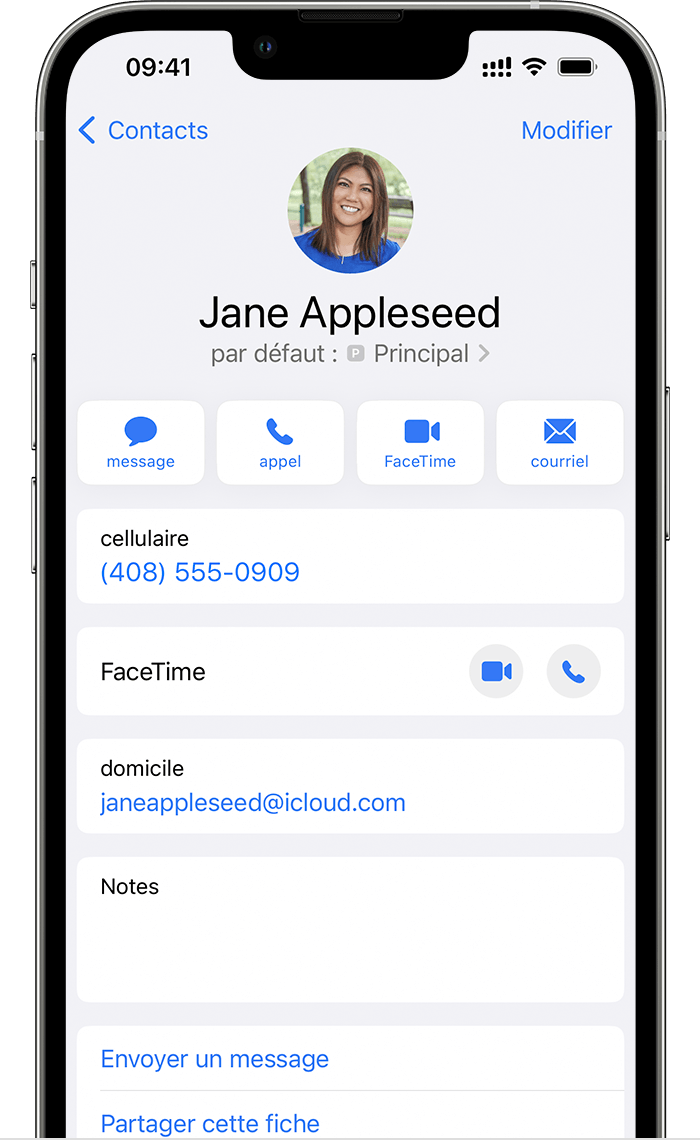
अपने iPhone को उपयोग करने के लिए नंबर याद रखें
हर बार जब आप अपने किसी संपर्क को कॉल करते हैं तो आपको हर बार उपयोग करने के लिए नंबर का चयन करने की आवश्यकता नहीं होती है. आपका iPhone उस नंबर का उपयोग करता है जब पिछली बार जब आपने इस संपर्क को डिफ़ॉल्ट रूप से बुलाया था. यदि आपने अभी तक यह संपर्क नहीं कहा है, तो आपका iPhone आपके डिफ़ॉल्ट नंबर का उपयोग करता है. आप यह भी संकेत दे सकते हैं कि किसी दिए गए संपर्क के साथ किस नंबर का उपयोग किया जाए. निम्नलिखित के रूप में आगे बढ़ें:
- संपर्क को स्पर्श करें.
- पसंदीदा सेल पैकेज टैप करें.
- इस संपर्क के साथ उपयोग करने के लिए नंबर पर टैप करें.
![]()
कॉल करें और प्राप्त करें
आप अपने दो फोन नंबर के साथ फोन कॉल कर सकते हैं और प्राप्त कर सकते हैं.
यदि आपके अन्य फ़ोन नंबर का ऑपरेटर वाई-फाई कॉल का समर्थन करता है, तो आप कॉल के प्रगति पर होने पर अपने अन्य नंबर पर इनकमिंग कॉल का जवाब दे सकते हैं. जब आप एक लाइन पर संचार में होते हैं जिसे सेलुलर डेटा के लिए नामित नहीं किया गया है,. यदि आप कॉल को अनदेखा करते हैं और अपने ऑपरेटर में ध्वनि मेल को कॉन्फ़िगर किया है, तो आपको एक मिस्ड कॉल अधिसूचना प्राप्त होती है और कॉल को आपके ध्वनि मेल पर पुनर्निर्देशित किया जाता है. जांचें कि क्या आपका ऑपरेटर वाई-फाई कॉल का समर्थन करता है और आपका डेटा आपूर्तिकर्ता अतिरिक्त लागत या सेलुलर डेटा उपयोग लागत लागू करता है.
यदि आप संचार में हैं और “कोई सेवा नहीं” संदेश आपकी दूसरी पंक्ति के लिए प्रदर्शित होता है, तो यह इंगित करता है कि आपका ऑपरेटर वाई-फाई कॉल का समर्थन नहीं करता है या आपने इस कार्यक्षमता को सक्रिय नहीं किया है. 3 इसका मतलब यह भी हो सकता है कि विकल्प सेलुलर डेटा के क्रमचय को अधिकृत करता है, सक्रिय नहीं है. यदि आप पहले से ही ऑनलाइन हैं, तो अपने अन्य फ़ोन नंबर पर आने वाली कॉल को वॉइसमेल पर पुनर्निर्देशित किया गया है, बशर्ते कि आपने इसे अपने ऑपरेटर में कॉन्फ़िगर किया हो. 4 हालांकि, आपको अपने माध्यमिक नंबर पर मिस्ड कॉल के लिए एक सूचना नहीं मिलेगी. भूख कॉल कार्यक्षमता एक ही फोन नंबर पर आने वाली कॉल के लिए काम करती है. एक महत्वपूर्ण कॉल को याद नहीं करने के लिए, आप कॉल रेफरल को सक्रिय कर सकते हैं और सभी कॉल को एक नंबर से दूसरे नंबर पर रीडायरेक्ट कर सकते हैं. अपने ऑपरेटर से जांचें कि क्या यह सुविधा की पेशकश की गई है और यदि अतिरिक्त लागत लागू होती है.
IPhone esim के बारे में
पता करें कि एक ESIM क्या है, अपने iPhone पर ESIM को कैसे कॉन्फ़िगर करें और एक भौतिक सिम कार्ड को ESIM में कैसे स्थानांतरित करें.
IPhone पर एक ESIM क्या है?
एक ESIM एक मानक डिजिटल सिम कार्ड है जो आपको भौतिक सिम कार्ड का उपयोग किए बिना अपने ऑपरेटर के साथ एक सेल पैकेज को सक्रिय करने की अनुमति देता है. आप एक iPhone पर आठ ESIM कार्ड या अधिक स्थापित कर सकते हैं और एक ही समय में दो फोन नंबर का उपयोग कर सकते हैं.
जिसकी आपको जरूरत है
- iPhone XS, iPhone XS मैक्स या iPhone XR या बाद में मॉडल
- ESIM का समर्थन करने वाला एक मोबाइल ऑपरेटर या विश्व सेवा प्रदाता खोजें
- आपका नया iPhone एक वाई-फाई नेटवर्क से जुड़ा होना चाहिए*.
महाद्वीपीय चीन में iPhone पर esim की पेशकश नहीं की जाती है. हांगकांग और मकाओ में, कुछ iPhone मॉडल में एक ESIM कार्ड है. हांगकांग और मकाओ में कॉन्टिनेंटल चीन में दो नैनो-सिम कार्ड के साथ डबल सिम के उपयोग के बारे में अधिक जानकारी प्राप्त करें. महाद्वीपीय चीन में यात्रा करने वाले लोगों के लिए जो प्रीपेड डेटा पैकेज खरीदने के लिए एक ईएसआईएम का उपयोग करना चाहते हैं, कई विश्व सेवा प्रदाता इस विकल्प की पेशकश करते हैं.
* ESIM कार्ड के साथ iPhone 14 मॉडल केवल वाई-फाई नेटवर्क के बिना सक्रिय हो सकते हैं.
![]()
IPhone पर एक ESIM कॉन्फ़िगर करें
अपने ESIM को कॉन्फ़िगर करने के लिए, बस अपने iPhone को चालू करें और स्क्रीन पर प्रदर्शित निर्देशों का पालन करें.
यदि आप अपने iPhone को कॉन्फ़िगर करते हैं तो आप अपने ESIM कार्ड को सक्रिय कर सकते हैं यदि आपका ऑपरेटर ESIM सेवाओं या ESIM डेटा ट्रांसफर का समर्थन करता है. यदि ऑपरेटर ESIM सेवाएं प्रदान करता है, तो यह आपके iPhone को एक ESIM कार्ड प्रदान करेगा जब आप इसे खरीदेंगे. ESIM फास्ट ट्रांसफर सेवा आपको ऑपरेटर से संपर्क किए बिना अपने पुराने iPhone से अपने नए iPhone में सिम डेटा को स्थानांतरित करने की अनुमति देती है. दो विधियाँ आपको अपने iPhone को चालू करके और स्क्रीन पर दिखाई देने वाले निर्देशों का पालन करके कॉन्फ़िगरेशन के दौरान अपने ESIM कार्ड को सक्रिय करने की अनुमति देती हैं.
आप किसी ESIM कार्ड को जोड़ने या स्थानांतरित करने के लिए बाद में इन विकल्पों का उपयोग कर सकते हैं. यदि ये विकल्प उपलब्ध नहीं हैं, तो QR कोड या उसके iPhone ऐप का उपयोग करके अपने ESIM कार्ड को सक्रिय करने के लिए अपने ऑपरेटर से संपर्क करें.
यदि आपने संयुक्त राज्य अमेरिका में एक iPhone 14 मॉडल खरीदा है, तो आपका iPhone ESIM कार्ड के साथ सक्रिय हो जाएगा. ऑपरेटर की ESIM सेवाओं, ESIM या किसी अन्य सक्रियण विधि का तेजी से स्थानांतरण, अपने iPhone को चालू करने और स्क्रीन पर प्रदर्शित निर्देशों का पालन करने के लिए अपने ESIM कार्ड को सक्रिय करने के लिए.
![]()
IPhone पर ऑपरेटर द्वारा ESIM सक्रियण का उपयोग करें
कुछ विश्व ऑपरेटर और सेवा प्रदाता कॉन्फ़िगरेशन को सरल बनाने के लिए आपके iPhone को एक नया ESIM असाइन कर सकते हैं. आमतौर पर यह तब होता है जब आप संयुक्त राज्य अमेरिका में एक Apple स्टोर में ऑपरेटर द्वारा या अपने सेल पैकेज का विवरण प्रदान करके एक ऑपरेटर से जुड़े iPhone खरीदते हैं. यदि खरीदते समय आपके iPhone को एक ESIM कार्ड प्रदान किया गया है, तो इसे चालू करें और अपने ESIM को सक्रिय करने के लिए स्क्रीन पर प्रदर्शित निर्देशों का पालन करें.
यदि आप iPhone (Android फोन से, उदाहरण के लिए) पर जाते हैं, तो अपने ऑपरेटर से संपर्क करें ताकि अपने फोन नंबर को अपने iPhone को ऑपरेटर सक्रियण प्रणाली के माध्यम से या QR कोड की स्कैनिंग के माध्यम से अपने ऑपरेटर द्वारा प्रदान किया गया हो, जो आपको अपने ऑपरेटर द्वारा प्रदान किया गया है.
यदि आपने अपने iPhone को कॉन्फ़िगर करने के बाद ESIM कार्ड प्राप्त करने के लिए अपने ऑपरेटर से संपर्क किया है, और ऑपरेटर द्वारा ESIM सक्रियण को कॉन्फ़िगर किया गया था, तो इन चरणों का पालन करें:
- प्रदर्शित होने पर सेलुलर पैकेज नोटिफिकेशन को स्थापित करने के लिए तैयार टैप करें.
- समायोजन ऐप में, एक तैयार सेल पैकेज के लिए एक तैयार स्पर्श करें.
- स्क्रीन के निचले भाग में टच जारी है.
- यह जांचने के लिए अपने iPhone को कॉल करें कि क्या यह सेलुलर नेटवर्क से अच्छी तरह से जुड़ा हुआ है. यदि आप कॉल नहीं कर सकते हैं, तो अपने ऑपरेटर से संपर्क करें.
- यदि आपने जो पैकेज सक्रिय किया है, वह आपके भौतिक सिम कार्ड पर एक को बदल देता है, तो उसे हटा दें. फिर अपने iPhone को पुनरारंभ करें.
![]()
IPhone में त्वरित ESIM स्थानांतरण का उपयोग करें
कुछ ऑपरेटर आपको अपने पुराने iPhone से सिम डेटा को अपने नए iPhone में स्थानांतरित करने की अनुमति देते हैं, बिना उनसे संपर्क करने की आवश्यकता के बिना. आप अपने वर्तमान भौतिक सिम कार्ड को ESIM कार्ड में भी बदल सकते हैं.
यदि आपके पास अपने वर्तमान iPhone तक पहुंच नहीं है, तो अपने ESIM को स्थानांतरित करने के लिए अपने ऑपरेटर से संपर्क करें.
यदि आपके iPhone के कॉन्फ़िगरेशन के दौरान आपको अपने सिम को स्थानांतरित करने के लिए कहा जाता है, तो अपने भौतिक सिम कार्ड से अपने डेटा को एक ESIM में स्थानांतरित करने के लिए स्क्रीन पर प्रदर्शित किए गए निर्देशों का पालन करें. यदि आपको अपने नए iPhone में एक से अधिक सिम ट्रांसफर करने की आवश्यकता है, तो नीचे दिए गए चरणों के बाद अपने अन्य सिम्स को स्थानांतरित करें.
कॉन्फ़िगरेशन के बाद अपने पिछले iPhone से अपने नए iPhone में सिम फिजिकल कार्ड या ESIM ट्रांसफर करें
- अपने नए iPhone पर, सेटिंग्स> सेलुलर नेटवर्क पर जाएं> एक सेल पैकेज जोड़ें.
- किसी अन्य डिवाइस से स्थानांतरित होने के लिए एक सेल योजना चुनें. यदि आपको संख्याओं की सूची नहीं दिखाई देती है, तो “किसी अन्य डिवाइस से स्थानांतरण” को स्पर्श करें. दो उपकरणों में iOS 16 या बाद का संस्करण होना चाहिए.
- देखिए कि क्या ट्रांसफर की पुष्टि करने के लिए आपके पुराने iPhone पर निर्देश हैं. पुष्टि करने के लिए, “ट्रांसफर” को स्पर्श करें या, यदि आपसे एक सत्यापन कोड के लिए कहा जाता है, तो आपके नए iPhone पर दिखाई देने वाला कोड दर्ज करें.
- तब तक प्रतीक्षा करें जब तक कि सेल पैकेज आपके नए iPhone पर सक्रिय न हो जाए. आपके नए iPhone पर सेल पैकेज को सक्रिय करते समय आपका पुराना सिम कार्ड अक्षम है.
- यदि बैनर समाप्त हो गया तो सेल पैकेज का कॉन्फ़िगरेशन आपके नए iPhone पर प्रदर्शित होता है, इसे टच करें. फिर आपको अपने ईएसआईएम कार्ड को स्थानांतरित करने के लिए अपने सेवा प्रदाता के वेब पेज पर पुनर्निर्देशित कर दिया जाता है. यदि आपको सहायता की आवश्यकता है, तो अपने ऑपरेटर से संपर्क करें.
एक भौतिक सिम को उसी iPhone पर एक ESIM में बदलें
यदि आपका ऑपरेटर इस विकल्प का समर्थन नहीं करता है, तो आप एक ही iPhone पर एक भौतिक सिम को एक ESIM में बदल सकते हैं. निम्नलिखित के रूप में आगे बढ़ें:
- अपने iPhone पर, एक्सेस सेटिंग्स> सेलुलर नेटवर्क.
- स्पर्श कन्वर्ट को एसिम में.
यदि आप “ईएसआईएम को परिवर्तित करते हुए” नहीं देखते हैं, तो इसका मतलब है कि आपका ऑपरेटर इस विकल्प का समर्थन नहीं करता है. ऑपरेटर सक्रियण प्रणाली के माध्यम से या क्यूआर कोड के स्कैनिंग के माध्यम से अपने फिजिकल सिम से ईएसआईएम में अपने फ़ोन नंबर को स्थानांतरित करने के लिए अपने ऑपरेटर से संपर्क करें. - टच सेल पैकेज कन्वर्ट करें.
- स्पर्श कन्वर्ट को एसिम में.
- अपने ESIM कार्ड की सक्रियता की प्रतीक्षा करें. आपका पुराना सिम कार्ड उस क्षण से अक्षम है जब सेल पैकेज आपके iPhone पर सक्रिय होता है.
- अपने iPhone से भौतिक सिम कार्ड निकालें. फिर अपने iPhone को पुनरारंभ करें.
एक QR कोड को ब्लिट करें या ऑपरेटर के ऐप का उपयोग करें
यदि आपका ऑपरेटर ESIM सक्रियण या ESIM रैपिड ट्रांसफर का समर्थन नहीं करता है, तो आप इसके बजाय अपने ऑपरेटर द्वारा प्रदान किए गए QR कोड को स्कैन कर सकते हैं.
अपने iPhone के कॉन्फ़िगरेशन के दौरान अपने ESIM को सक्रिय करने के लिए:
- “डिवाइस को कॉन्फ़िगर करें” स्क्रीन पर, “एक क्यूआर कोड का उपयोग करें” स्पर्श करें “.
- स्क्रीन पर दिए गए निर्देशों का अनुपालन करें.
ESM को सक्रिय करने के लिए एक बार जब आप अपने iPhone को कॉन्फ़िगर कर लेते हैं, तो QR कोड प्राप्त करने के लिए अपने ऑपरेटर से संपर्क करें. फिर निम्नलिखित चरणों का पालन करें:
- कैमरा ऐप खोलें और अपना क्यूआर कोड स्कैन करें.
- प्रदर्शित होने पर पता चला सेलुलर पैकेज अधिसूचना को स्पर्श करें.
- स्क्रीन के निचले भाग में टच जारी है.
- टच एक सेल पैकेज जोड़ें.
यदि ESIM को सक्रिय करने के लिए एक पुष्टिकरण कोड से अनुरोध किया जाता है, तो अपने ऑपरेटर द्वारा प्रदान की गई संख्या दर्ज करें.
यदि आपका ऑपरेटर एप्लिकेशन द्वारा ESIM सक्रियण का समर्थन करता है, तो अपने ऑपरेटर के ऐप को ऐप स्टोर में डाउनलोड करें और निर्देशों का पालन करें.
![]()
यदि आवश्यक हो तो ESM से SASM जानकारी मैन्युअल रूप से
- ESIM विवरण प्राप्त करने के लिए अपने ऑपरेटर से संपर्क करें जिसे आपको दर्ज करना होगा.
- अभिगम समायोजन.
- सेल नेटवर्क या मोबाइल डेटा को टच करें.
- टच एक सेल पैकेज जोड़ें.
- अपने iPhone स्क्रीन के निचले भाग में “मैन्युअल रूप से जानकारी दर्ज करें” टैप करें.
![]()
और अधिक जानें
- यदि आप एक ESIM कॉन्फ़िगर नहीं कर सकते हैं.
- यदि आवश्यक हो, तो अपने ESIM को मिटा दें.
- ESIM के साथ डबल सिम कार्ड के उपयोग के बारे में अधिक जानें.
- एक ESIM सेवा की पेशकश करने वाले मोबाइल ऑपरेटरों और विश्व सेवा प्रदाताओं का पता लगाएं.
- अपने iPhone के साथ विदेश यात्रा के दौरान एक ESIM का उपयोग करें.
IPhone के esim के बारे में
पता करें कि एक ESIM क्या है, अपने iPhone पर ESIM को कैसे कॉन्फ़िगर करें और कैसे एक भौतिक सिम कार्ड को ESIM में परिवर्तित करें.
IPhone का esim क्या है ?
एक ईएसआईएम एक मानक डिजिटल सिम कार्ड है जो आपको भौतिक सिम कार्ड का उपयोग किए बिना अपने ऑपरेटर के साथ एक मोबाइल पैकेज को सक्रिय करने की अनुमति देता है. आप एक iPhone पर आठ ESIM या अधिक स्थापित कर सकते हैं और एक ही समय में दो फोन नंबर का उपयोग कर सकते हैं.
आवश्यक तत्व
- iPhone XS, iPhone XS मैक्स या iPhone XR या बाद में मॉडल
- एक मोबाइल ऑपरेटर या एक विश्व सेवा प्रदाता जो ईएसआईएम का समर्थन करता है
- आपका नया iPhone एक वाई-फाई नेटवर्क से जुड़ा होना चाहिए*.
महाद्वीपीय चीन में iPhone पर esim की पेशकश नहीं की जाती है. हांगकांग और मकाओ में, कुछ iPhone मॉडल एक ESIM से लैस हैं. महाद्वीपीय चीन, हांगकांग और मकाओ में दो नैनो-सिम कार्ड के साथ डबल सिम का उपयोग कैसे करें. कई विश्व सेवा प्रदाता महाद्वीपीय चीन जाने वाले यात्रियों के लिए प्रीपेड डेटा पैकेज प्रदान करते हैं जो एक ईएसआईएम का उपयोग करना चाहते हैं.
* IPhone मॉडल 14 100 % ESIM को वाई-फाई नेटवर्क के बिना सक्रिय किया जा सकता है.
![]()
कैसे iPhone पर एक ESIM कॉन्फ़िगर करें
अपने ESIM को कॉन्फ़िगर करने के लिए, यह आमतौर पर अपने नए iPhone को चालू करने और स्क्रीन पर दिखाई देने वाले निर्देशों का पालन करने के लिए पर्याप्त है.
आप अपने iPhone के कॉन्फ़िगरेशन के दौरान अपने ESIM को सक्रिय कर सकते हैं यदि आपका ऑपरेटर ESIM वाहक सक्रियण सुविधाओं (ऑपरेटर द्वारा ESIM का सक्रियण) या ESIM त्वरित हस्तांतरण (ESIM का त्वरित हस्तांतरण) का समर्थन करता है. ESIM वाहक सक्रियण कार्यक्षमता (ऑपरेटर द्वारा ESIM की सक्रियता) के लिए धन्यवाद, आपका ऑपरेटर आपके iPhone को ESIM का श्रेय देता है जब आप इसे खरीदते हैं. ESIM क्विक ट्रांसफर कार्यक्षमता (ESIM का तेजी से स्थानांतरण) के लिए, यह आपको अपने पुराने iPhone से अपने नए iPhone में अपने ऑपरेटर से संपर्क किए बिना सिम कार्ड को स्थानांतरित करने की अनुमति देता है. जो भी विधि हो, अपने iPhone को चालू करें और कॉन्फ़िगरेशन के दौरान अपने ESIM को सक्रिय करने के निर्देशों का पालन करें.
आप इन विकल्पों का उपयोग करके बाद में एक ESIM जोड़ या स्थानांतरित कर सकते हैं. यदि ये विकल्प उपलब्ध नहीं हैं, तो QR कोड या अपने ऑपरेटर के iPhone एप्लिकेशन का उपयोग करके अपने ESIM को सक्रिय करने के लिए अपने ऑपरेटर से संपर्क करें.
यदि आपने संयुक्त राज्य अमेरिका में एक iPhone 14 मॉडल खरीदा है, तो आपका iPhone एक ESIM के साथ सक्रिय है. ESIM वाहक सक्रियण (ऑपरेटर द्वारा ESIM की सक्रियता), ESIM क्विक ट्रांसफर (ESM का रैपिड ट्रांसफर) या अन्य सक्रियण विधि का उपयोग करके अपने ESIM को सक्रिय करने के लिए, अपने iPhone को चालू करें और निर्देशों का पालन करें.
![]()
IPhone पर ESIM वाहक सक्रियण (ऑपरेटर द्वारा ESIM की सक्रियता) का उपयोग करें
कुछ विश्व ऑपरेटर और सेवा प्रदाता आपके iPhone को एक नया ESIM असाइन कर सकते हैं, जो कॉन्फ़िगरेशन की सुविधा प्रदान करता है. यह आमतौर पर तब होता है जब आप संयुक्त राज्य अमेरिका या एक ऑपरेटर में Apple से एक ऑपरेटर से जुड़ा iPhone खरीदते हैं और अपने मोबाइल पैकेज का विवरण प्रदान करते हैं. यदि किसी ESIM को आपके iPhone के लिए जिम्मेदार ठहराया गया है जब आपने इसे खरीदा है, तो अपने iPhone को चालू करें और अपने ESIM को सक्रिय करने के निर्देशों का पालन करें.
यदि आप एक iPhone के लिए अपना फ़ोन (Android, उदाहरण के लिए) बदलते हैं, तो अपने ऑपरेटर से संपर्क करें ताकि ESIM वाहक सक्रियण कार्यक्षमता (ऑपरेटर द्वारा ESIM सक्रियण) के माध्यम से अपने iPhone को अपना फ़ोन नंबर स्थानांतरित किया जा सके.
यदि आपने अपने iPhone को कॉन्फ़िगर करने के बाद ESIM प्राप्त करने के लिए अपने ऑपरेटर से संपर्क किया है, और इसने ESIM वाहक सक्रियण कार्यक्षमता (ऑपरेटर द्वारा ESIM का सक्रियण) को कॉन्फ़िगर किया है, तो इस प्रकार आगे बढ़ें:
- जब यह प्रदर्शित किया जाता है, तो “सेलुलर पैकेज तैयार होने के लिए तैयार” को स्पर्श करें.
- समायोजन ऐप में, “सेलुलर पैकेज को स्थापित करने के लिए तैयार” स्पर्श करें.
- स्क्रीन के निचले भाग में टच जारी है.
- इसके मोबाइल कनेक्टिविटी की जांच करने के लिए अपने iPhone पर कॉल करें. यदि आप कॉल नहीं कर सकते हैं, तो अपने ऑपरेटर से संपर्क करें.
- यदि आपने जो पैकेज सक्रिय किया है, वह आपके भौतिक सिम कार्ड के पैकेज को बदल देता है, तो उसे हटा दें. फिर अपने iPhone को पुनरारंभ करें.
![]()
IPhone पर ESIM त्वरित स्थानांतरण कार्यक्षमता (ESM का तेजी से स्थानांतरण) का उपयोग करें
कुछ ऑपरेटर आपके पुराने iPhone से आपके नए iPhone तक सिम कार्ड ट्रांसफर का समर्थन करते हैं, बिना आपको उनसे संपर्क करने की आवश्यकता के बिना. आप अपने वर्तमान भौतिक सिम कार्ड को ESIM में भी बदल सकते हैं.
यदि आपके पास अपने वर्तमान iPhone तक पहुंच नहीं है, तो अपने ESIM को स्थानांतरित करने के लिए अपने ऑपरेटर से संपर्क करें.
अपने iPhone के कॉन्फ़िगरेशन के दौरान, यदि आपको अपने सिम कार्ड को स्थानांतरित करने के लिए आमंत्रित किया जाता है, तो अपने भौतिक सिम कार्ड या अपने ESIM को स्थानांतरित करने के लिए स्क्रीन पर निर्देशों का पालन करें. यदि आपको अपने नए iPhone में एक से अधिक सिम कार्ड स्थानांतरित करने की आवश्यकता है, तो नीचे दिए गए चरणों के बाद अपने अन्य सिम कार्ड को स्थानांतरित करें.
कॉन्फ़िगरेशन के बाद अपने नए iPhone पर अपने पुराने iPhone से ESIM कार्ड में एक भौतिक सिम कार्ड या ESIM स्थानांतरित करें
- अपने नए iPhone पर, सेटिंग्स> सेलुलर डेटा> पर जाएं एक सेल पैकेज जोड़ें.
- किसी अन्य iPhone से स्थानांतरित होने के लिए एक सेल पैकेज चुनें. यदि आपको कई नंबर नहीं दिखाई देते हैं, तो दूसरे iPhone से ट्रांसफर को टच करें (किसी अन्य iPhone से ट्रांसफर). iOS 16 या बाद के संस्करण को दोनों उपकरणों पर स्थापित किया जाना चाहिए.
- स्थानांतरण की पुष्टि करने के लिए अपने पुराने iPhone पर निर्देशों की जाँच करें. पुष्टि करने के लिए, ट्रांसफर को टच करने के लिए या, यदि आपको एक सत्यापन कोड प्रदान करने के लिए आमंत्रित किया गया है, तो आपके नए iPhone पर दिखाई देने वाला कोड दर्ज करें.
- अपने नए iPhone को सक्रिय करने के लिए मोबाइल योजना की प्रतीक्षा करें. आपके नए iPhone के मोबाइल पैकेज को सक्रिय करते समय आपका पुराना सिम कार्ड अक्षम है.
- यदि आपके नए iPhone पर एक बैनर प्रदर्शित होता है और “सेल पैकेज का कॉन्फ़िगरेशन समाप्त करें [आपके ऑपरेटर का नाम]” को इंगित करता है, तो इसे स्पर्श करें. फिर आपको अपने ESIM को स्थानांतरित करने के लिए अपने ऑपरेटर के वेब पेज पर पुनर्निर्देशित कर दिया जाता है. यदि आपको सहायता की आवश्यकता है, तो अपने ऑपरेटर से संपर्क करें.
एक ही iPhone पर एक भौतिक सिम कार्ड को ESIM में बदलें
आप एक भौतिक सिम कार्ड को उसी iPhone पर ESIM में बदल सकते हैं, यदि आपका ऑपरेटर इस विकल्प का समर्थन करता है. निम्नलिखित के रूप में आगे बढ़ें:
- अपने iPhone पर, एक्सेस सेटिंग्स> सेलुलर डेटा.
- स्पर्श कन्वर्ट को एसिम में.
यदि ईएसआईएम को परिवर्तित नहीं होता है, तो आपका ऑपरेटर इस विकल्प का समर्थन नहीं करता है. ESIM वाहक सक्रियण कार्यक्षमता (ऑपरेटर द्वारा ESIM की सक्रियता) का उपयोग करके या QR कोड को स्कैन करके या एक QR कोड स्कैन करके अपने भौतिक सिम कार्ड से फोन नंबर को ESIM में स्थानांतरित करने के लिए अपने ऑपरेटर से संपर्क करें. - टच सेल पैकेज कन्वर्ट करें.
- स्पर्श कन्वर्ट को एसिम में.
- तब तक प्रतीक्षा करें जब तक कि आपका ESIM कार्ड सक्रिय न हो जाए. आपका पुराना सिम कार्ड आपके iPhone के मोबाइल पैकेज को सक्रिय करने के समय निष्क्रिय कर दिया जाता है.
- अपने iPhone से भौतिक सिम कार्ड निकालें. फिर अपने iPhone को पुनरारंभ करें.
एक QR कोड स्कैन करें या एक ऑपरेटर ऐप का उपयोग करें
यदि आपका ऑपरेटर ESIM वाहक सक्रियण (ऑपरेटर द्वारा ESM की सक्रियता) या ESIM क्विक ट्रांसफर (ESIM का त्वरित स्थानांतरण) का समर्थन नहीं करता है, तो आप अपने ऑपरेटर द्वारा प्रदान किए गए QR कोड को स्कैन कर सकते हैं.
अपने iPhone को कॉन्फ़िगर करते समय अपने ESIM को सक्रिय करने के लिए:
- जब आप कॉन्फ़िगर सेल डेटा स्क्रीन पर पहुंचते हैं, तो स्पर्श करें एक क्यूआर कोड का उपयोग करें.
- स्क्रीन पर दिए गए निर्देशों का अनुपालन करें.
अपने iPhone को कॉन्फ़िगर करने के बाद अपने ESIM को सक्रिय करने के लिए, QR कोड प्राप्त करने के लिए अपने ऑपरेटर से संपर्क करें. फिर इस प्रकार आगे बढ़ें:
- कैमरा ऐप खोलें और अपना क्यूआर कोड स्कैन करें.
- प्रदर्शित होने पर “सेलुलर पैकेज का पता लगाया” अधिसूचना को स्पर्श करें.
- स्क्रीन के निचले भाग में टच जारी है.
- टच एक सेल पैकेज जोड़ें.
यदि ESIM कार्ड को सक्रिय करने के लिए एक पुष्टिकरण कोड से अनुरोध किया जाता है, तो अपने ऑपरेटर द्वारा प्रदान की गई संख्या दर्ज करें.
यदि आपका ऑपरेटर किसी एप्लिकेशन का उपयोग करके ESIM सक्रियण का समर्थन करता है, तो अपने ऑपरेटर के ऐप को ऐप स्टोर पर डाउनलोड करें और निर्देशों का पालन करें.
![]()
यदि आवश्यक हो तो मैन्युअल रूप से ESIM जानकारी दर्ज करें
- ESM विवरण प्राप्त करने के लिए अपने ऑपरेटर से संपर्क करें जिसे आपको दर्ज करने की आवश्यकता है.
- अभिगम समायोजन.
- सेल या मोबाइल डेटा को टच करें.
- टच एक सेल पैकेज जोड़ें.
- अपने iPhone स्क्रीन के निचले भाग में “मैन्युअल रूप से जानकारी दर्ज करें” टैप करें.
![]()
अतिरिक्त जानकारी
- यदि आप एक ESIM कॉन्फ़िगर नहीं कर सकते हैं.
- यदि आवश्यक हो, तो अपने ESIM को मिटा दें.
- पता करें कि एक ESIM के साथ डबल सिम का उपयोग कैसे करें.
- ईएसआईएम सेवा की पेशकश करने वाले मोबाइल ऑपरेटरों और वैश्विक सेवा प्रदाताओं का पता लगाएं.
- जब आप अपने iPhone के साथ विदेश यात्रा करते हैं तो एक ESIM का उपयोग करें.